核心提示:那怎么才能让Google浏览器具备截图的功能呢?今天就讲解google浏览器如何截图的经验。
谷歌浏览器怎么截图 Google Chrome截图方法 用的不少浏览器都有截图的功能,但是Google浏览器简洁的界面什么也没有,不少朋友在浏览网页的时候喜欢截图分享,那怎么才能让Google浏览器具备截图的功能呢?今天就讲解google浏览器如何截图的经验。
【Google Chrome截图方法】
实现Google浏览器最便捷的方法就是用扩展程序-截图插件。
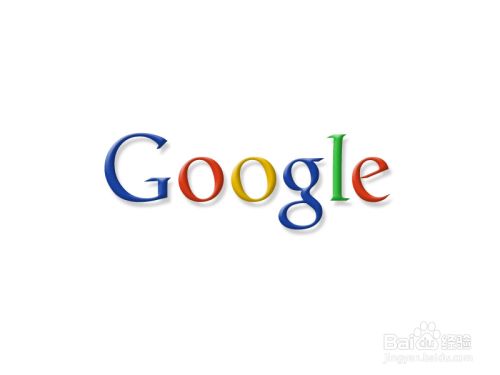
首先是点浏览器右侧的自定义及控制Google chrome
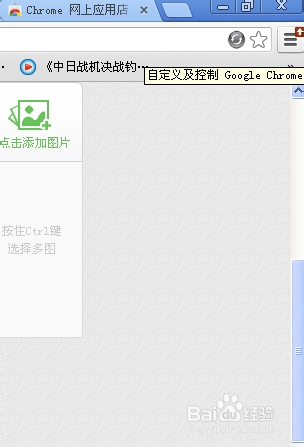
在点击设置,进入设置界面。
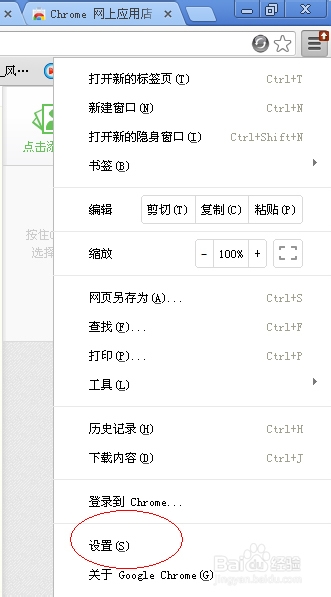
设置界面左侧的扩展程序
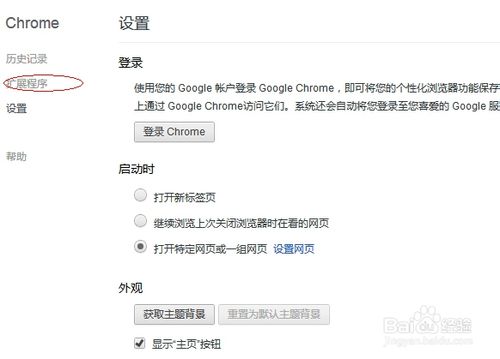
获取更多扩展程序
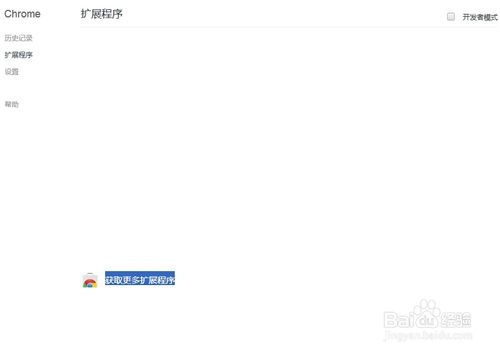
进入Google 网上应用商店
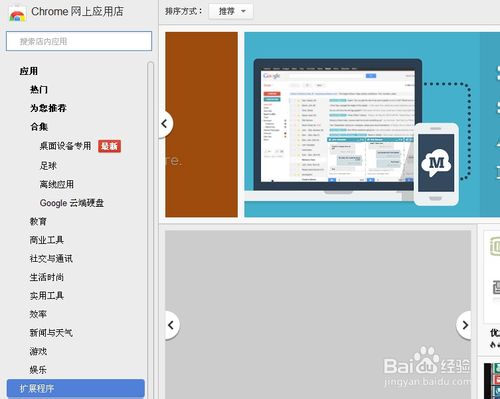
左侧搜索 截图
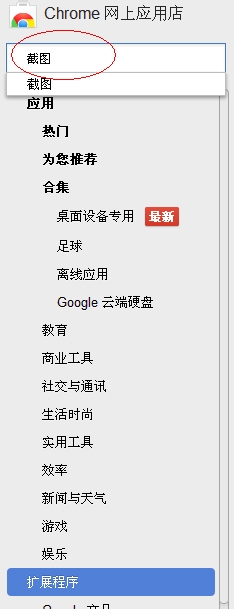
看到右侧很多的截图插件了吧~
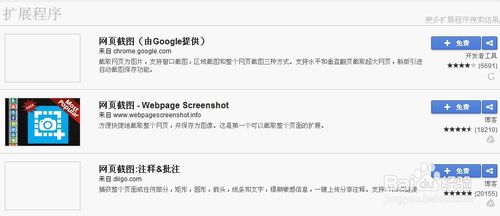
点击其中一个+免费安装截图扩展程序






























